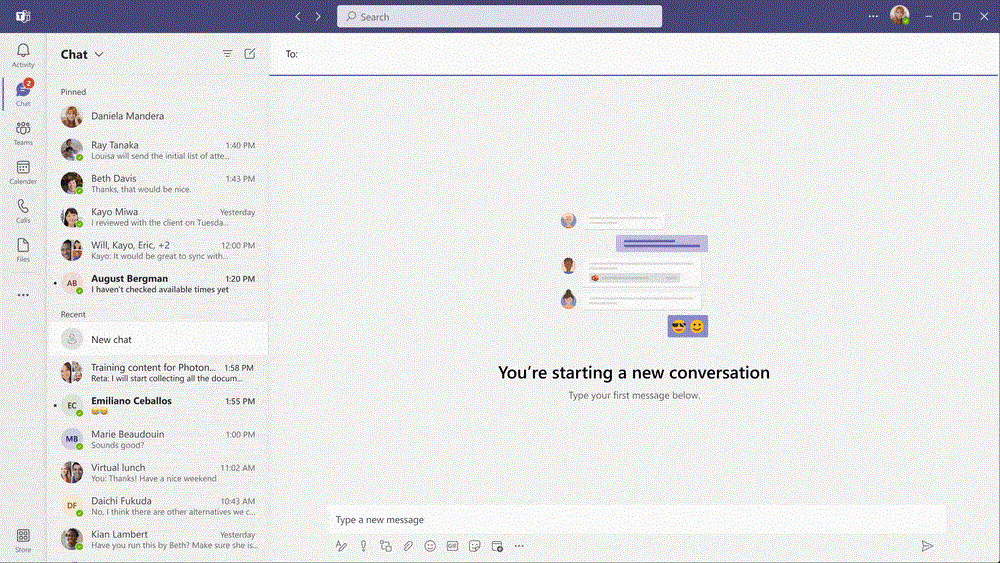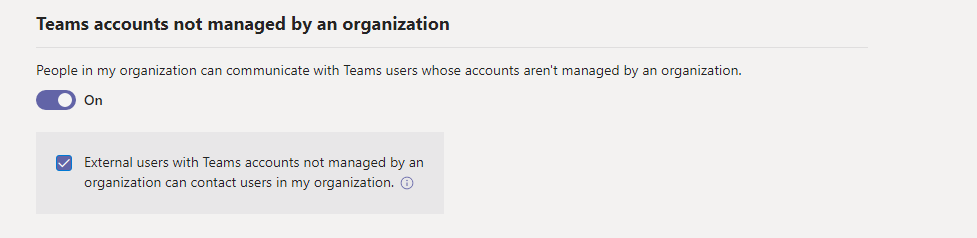Den nye Shared chat-funktion i Teams, som Microsoft annoncerede på sin Ignite-konference i sidste måned, er nu tilgængelig for desktop-, web- og mobilbrugere. Den nye funktion bringer Teams til arbejde og Teams for forbrugere chatinteroperabilitet, og den vil være aktiveret som standard ifølge Microsoft 365 Admin Center.
Funktionen Delt chat bygger på det eksisterende ekstern adgang funktion i Teams, der giver brugerne mulighed for at chatte, ringe og oprette møder med alle uden for deres organisation. Denne udgivelse giver mulighed for at invitere Teams personlige kontobrugere ved at bruge et telefonnummer eller e-mail, alt imens kommunikation holdes sikker og inden for organisationens politik.
Det er vigtigt at bemærke, at nogle organisationer måske ønsker at slå denne indstilling fra for alle brugere eller individuelle brugere i deres lejere, fordi det potentielt kan føre til datatab, spam og phishing-angreb.
For at deaktivere denne funktion skal IT-administratorer gå til Teams Admincenter og klikke på Brugere >> Ekstern adgang. Til sidst skal du slå “Folk i min organisation kan kommunikere med Teams-brugere, hvis konti ikke administreres af en organisation”, fra. Der er også mulighed for at forhindre forbrugere i at kontakte personer med en arbejdskonto.
Funktionen Delt chat ruller gradvist ud til alle Microsoft Teams, så den er muligvis ikke tilgængelig for alle med det samme. Microsoft Teams er allerede interoperabelt med Skype for forbrugere, så det giver mening at tilføje Microsoft Teams personlige konti til blandingen. Microsoft Teams til forbrugere er allerede indbygget i Windows 11 med den nye Chat-app, og det er en ret stor sag, at denne app vil lade forbrugere kommunikere med Teams-brugere i organisationer.
Tror du, at denne nye interoperabilitet mellem Teams arbejde og personlige konti er en god ting for platformen? Fortæl os i kommentarerne, hvis du mener, det er rigtigt at aktivere det som standard i organisationer.
FAQ
Hvordan chatter jeg med deltagere i et Microsoft Teams-møde?
Vælg Chat i venstre side af Teams, og vælg mødet i chatlisten Bemærk, at mødechats på chatlisten er indledt af mødeikonet og har samme titel som mødet. Vælg Kalender i venstre side af Teams, højreklik på mødebegivenheden, og vælg derefter Chat med deltagere.
Hvad er indgående chat i Microsoft Teams?
Indgående chat: aktiver/deaktiver eksterne brugere med Teams-konti, der ikke administreres af en organisation, for at starte en chat med dine brugere. (Aktiveret som standard) Brug afkrydsningsfeltet og afkrydsningsfeltet til at kontrollere, om personer i din organisation kan kommunikere med Teams-brugere, hvis konti ikke administreres af en organisation.
Kan jeg chatte med eksterne brugere i Microsoft Teams?
Muligheden for at chatte med eksterne brugere er bygget på Microsoft 365 hyper-skala, enterprise-grade cloud, der leverer den avancerede sikkerhed og compliance-kapacitet, vores kunder forventer. Mens Teams er en åben kommunikationsplatform, tilbyder den administratorer en række kontrol- og værktøjer til at opfylde deres specifikke sikkerhedsbehov.
Hvordan aktiverer jeg overvåget chat i Microsoft Teams?
Når du har angivet chattilladelsesroller for dine brugere, kan du aktivere overvåget chat i din lejer ved at gå til Teams > Teams-indstillinger og indstille Rollebaseret chattilladelsespolitik til Til. Du kan også bruge PowerShell til at aktivere Supervised Chat ved at indstille AllowRoleBasedChatPermissions til True.
Hvad er forskellen mellem udgående chat og indgående chat?
Udgående chat: aktiver/deaktiver brugere i organisationen for at starte en chat med eksterne Teams personlige kontibrugere (f.eks. brugere, der ikke er inviteret gæster gennem Azure AD B2B-samarbejde). (Aktiveret som standard) Indgående chat: aktiver/deaktiver eksterne brugere med Teams-konti, der ikke administreres af en organisation, for at starte en chat med dine brugere.
Kan jeg deaktivere chat med eksterne organisationer i Microsoft Teams?
Ligesom eksisterende funktionalitet, der gør det muligt for brugere at chatte med eksterne organisationer, kan administratorer deaktivere chat med Teams-konti, der ikke administreres af en organisation i admin-portalen. Selv når de er aktiveret, er Teams slutbrugere beskyttet af:
Hvad er Microsoft Teams-chat på Windows?
4. oktober 2021 13:00 Fra den 5. oktober kan alle Windows 11-brugere begynde at bruge Chat fra Microsoft Teams på Windows. Det er en signatur, letvægtsoplevelse bragt direkte til proceslinjen for at lade Teams personlige kontobrugere hurtigt starte et videoopkald eller chatte med venner og familie.
Hvad er native-teams-chatoplevelsen i Microsoft Teams?
Når en Microsoft Teams-bruger chatter med en ekstern (fødereret) bruger, er chatoplevelsen begrænset til tekst. Men hvis både din Teams-bruger og personen i en anden organisation er i TeamsOnly-opgraderingstilstanden, kan du få en “native-Teams-chatoplevelse”, som inkluderer rig formatering, @omtaler og andre chatfunktioner.
Hvordan taler jeg med teams-brugere i andre lejere?
Uanset om du chatter med det samme eller asynkront, er der to muligheder for at tale med Teams-brugere i andre lejere. Ekstern adgang er en måde, hvorpå Teams-brugere kan finde eksterne brugere i Teams. Du kan også bruge ekstern adgang til at kommunikere med Skype for Business-brugere. Brug retningslinjerne ovenfor til at finde den person, du vil chatte med.
Hvordan administrerer man ekstern adgang i Microsoft Teams?
Ekstern adgang er som standard aktiveret for Teams-brugere. Gå til indstillinger for hele organisationen og derefter Ekstern adgang for at administrere ekstern adgang. Du kan klikke på Tillad-listen for at vælge, hvilke domæner du vil tillade. Der er også mulighed for at blokere bestemte domæner. Hvis du ønsker, at dine brugere skal få adgang til teams og kanaler, foretrækker du måske gæsteadgang.
Hvordan aktiverer jeg Microsoft Teams-chat med eksterne brugere?
At aktivere Microsoft Teams-chat med eksterne brugere er lige så nemt, som det var i Skype for Business. Gå til indstillinger for hele organisationen i Microsoft Teams administrationscenter, og klik derefter på Ekstern adgang.Som standard skal din lejer være indstillet til Til. Bare skift knappen hvis ikke.
Hvad er overvågede chats i Microsoft Teams for Education?
Overvågede chats i Microsoft Teams for Education Microsoft Teams for Education Chatfunktionen i Microsoft Teams giver eleverne mulighed for at stille spørgsmål privat eller undervisere for at nå ud til enkeltpersoner eller grupper uden at forstyrre resten af klassen. Der kan dog være bekymringer for elevernes sikkerhed, når eleverne får lov til at chatte uden opsyn.
Hvordan administrerer jeg kanalmoderering i Microsoft Teams?
For at konfigurere moderering, se Konfigurer og administrer kanalmoderering i Microsoft Teams. Beskedpolitikker styrer, hvilke chat- og kanalmeddelelsesfunktioner, der er tilgængelige for brugere i Teams. For eksempel hvem der kan redigere og slette sendte beskeder, hvem der kan bruge chat, hvem der kan bruge memes i samtaler og meget mere.
Hvordan aktiverer jeg overvåget chat i min lejer?
Når du har angivet chattilladelsesroller for dine brugere, kan du aktivere overvåget chat i din lejer ved at gå til Indstillinger for hele organisationen > Teamindstillinger og indstille Rollebaseret chattilladelsespolitik til Til. Du kan også bruge PowerShell til at aktivere Supervised Chat ved at indstille AllowRoleBasedChatPermissions til True.
Hvordan indstiller jeg en chattilladelsesrolle i Microsoft Teams?
For at indstille dine brugeres chattilladelsesrolle skal du bruge chattilladelsesrollepolitikken, der findes i dine meddelelsespolitikindstillinger i Teams-administrationsportalen. Du kan bruge PowerShell til at definere roller ved hjælp af ChatPermissionRole-politikken med værdierne Fuld, Begrænset eller Begrænset.